- Si desea reparar su Windows 10 con un USB, debe crear un medio de instalación de arranque.
- Arrancar su PC con un USB le permite reparar archivos corruptos del sistema ejecutando algunos comandos.
En ocasiones, su PC encuentra problemas como el temido BSOD, y es posible que le resulte difícil arrancarlo. En este caso, no le queda otra opción que intentar reparar Windows 10 con un USB.
Si bien este proceso puede parecer complejo, en realidad es sencillo con poca orientación. En esta guía, le mostraremos los pasos detallados a seguir para reparar y restaurar su PC usando una unidad USB.
¿Puedo reparar archivos corruptos de Windows 10 con USB?
La mayoría de las veces, los problemas con Windows 10 son causados por problemas con los archivos de su sistema. Afortunadamente, existen diferentes opciones disponibles para reparar los archivos de su sistema, incluso con una unidad USB.
Solo necesita ejecutar comandos como los escaneos DISM o SFC habituales o, en algunos casos, el comando bootrec para reparar sus archivos de arranque. Sin embargo, aún necesita saber cómo hacerlo, y le mostraremos cómo hacerlo.
¿Cómo reparar Windows 10 desde USB?
1. Descargue y cree los medios de instalación
- Visite el sitio web oficial de descarga de Windows 10 en otra PC.
- Haga clic en el Descargar ahora botón debajo del Crear medios de instalación de Windows 10 sección.
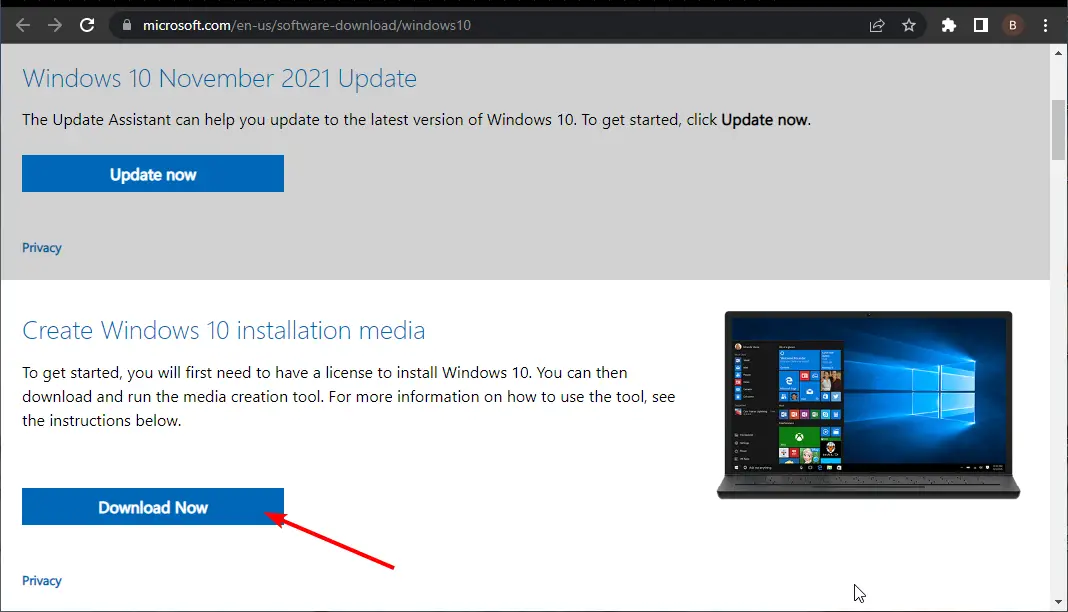
- Ahora, abra el Explorador de archivos, vaya a la Descargas carpeta y ejecute el archivo descargado.
- A continuación, haga clic en el Aceptar botón en el Acuerdo y licencia página.
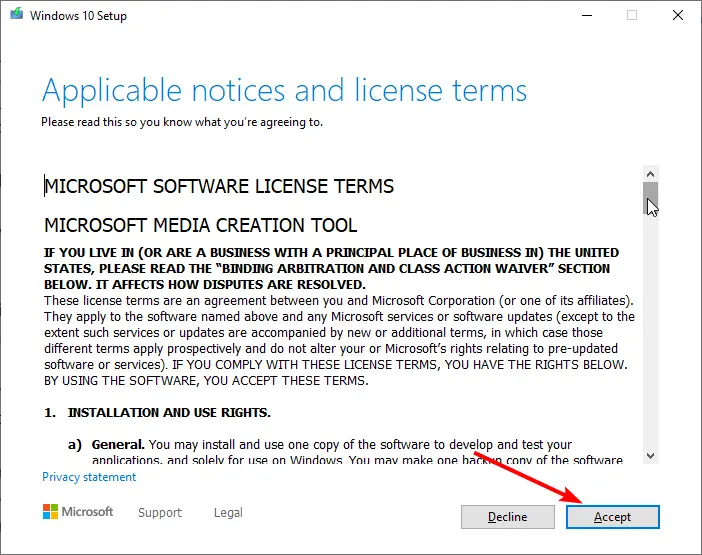
- Marque el botón de opción para Crear medios de instalación (unidad flash USB, DVD o archivo ISO) para otra PC y haga clic en el Próximo botón.
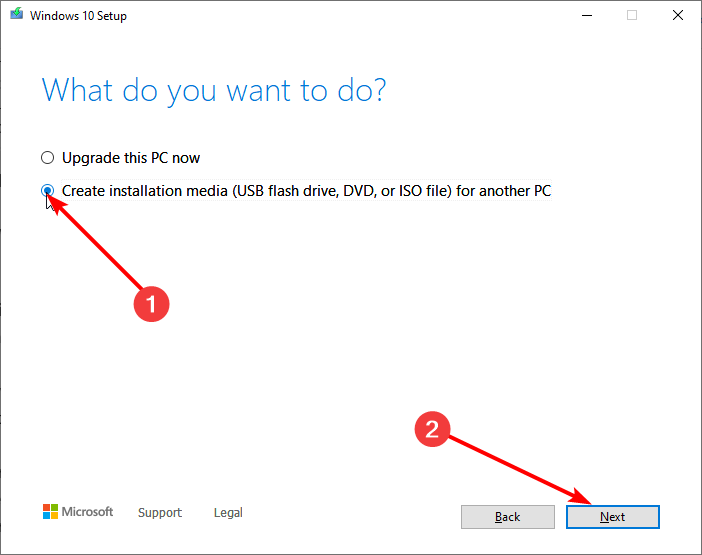
- Seleccione su idioma, arquitectura de PC y otra información importante, y haga clic en el botón Próximo botón.
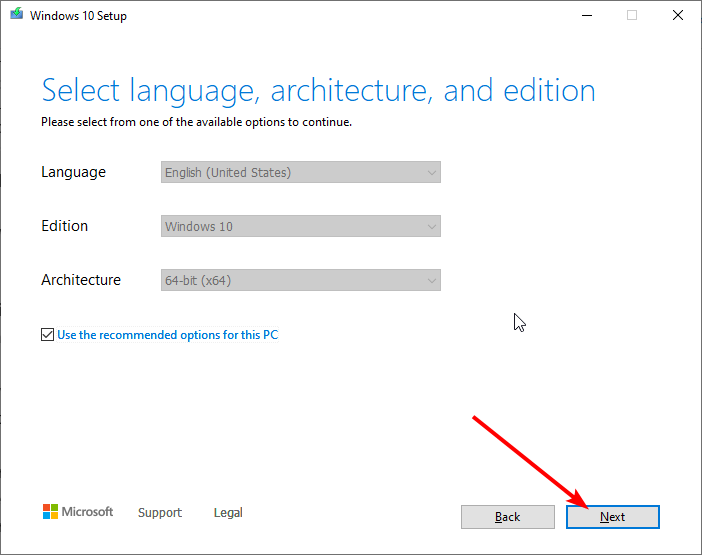
- A continuación, inserte una unidad flash USB (al menos 8 GB).
- Finalmente, elija el memoria USB opción, seleccione su unidad flash y siga las instrucciones en pantalla para completar el proceso.
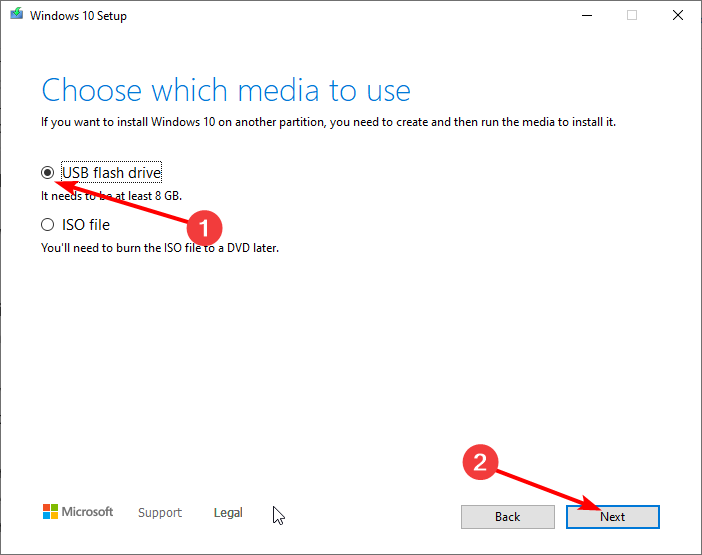
Lo primero que debe hacer en la búsqueda para reparar su PC con Windows 10 usando una unidad USB es crear un medio de instalación. Sin embargo, necesita obtener un sistema de trabajo para esta tarea.
Además, su unidad USB debe tener al menos 8 GB de espacio libre. Se recomienda utilizar una unidad nueva y limpia porque este proceso borrará el contenido de la unidad.
2. Repara tu PC
- Inserte el medio de instalación de Windows 10 dentro de su PC y enciéndalo. Su PC debería arrancar desde allí automáticamente. Si esto no sucede, debe ingresar a su BIOS y cambiar el orden de arranque.
- Seleccione su idioma y otra información, y haga clic en el Próximo botón.
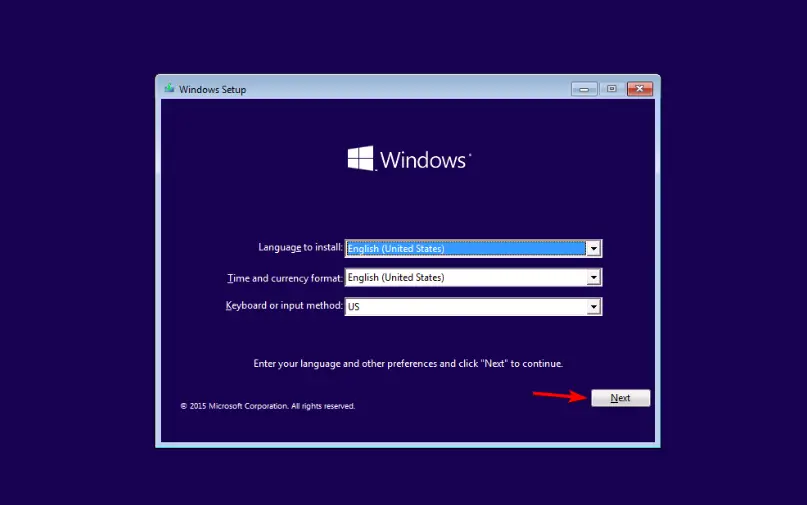
- Ahora, elige el Repara tu computadora opción en la esquina inferior izquierda.
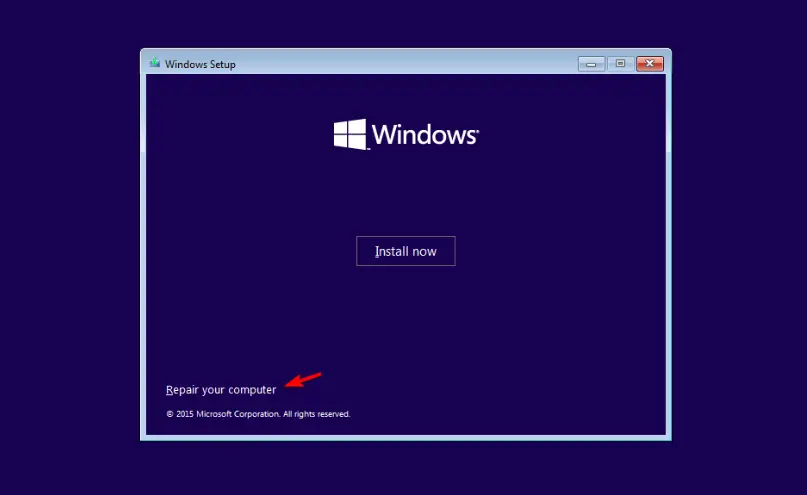
- A continuación, seleccione Solucionar problemas.
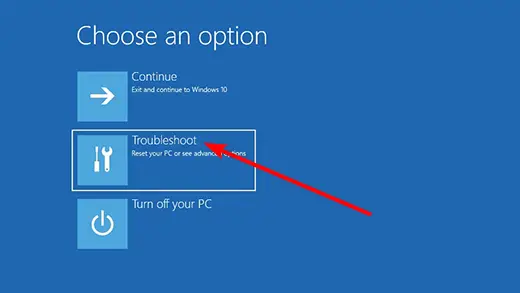
- Elegir Opciones avanzadas en la página siguiente.
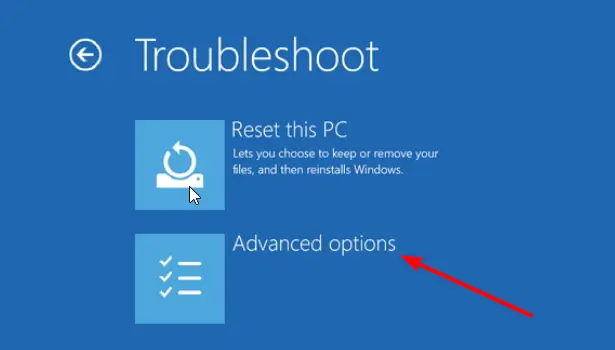
- Finalmente, se le presentarán diferentes opciones de reparación.
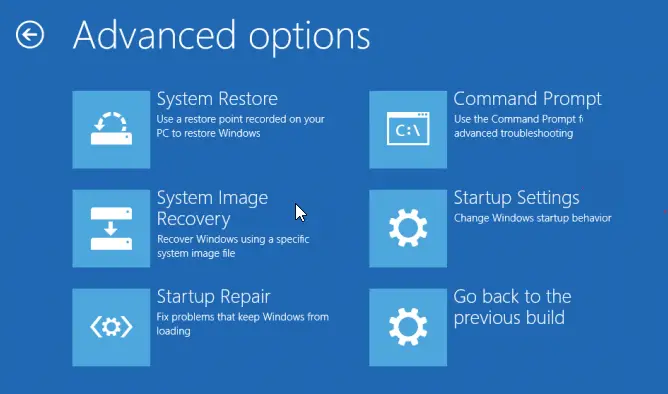
En esta etapa, ahora puede elegir entre las opciones de reparación disponibles para reparar Windows 10. Una opción es usar el Símbolo del sistema para ejecutar algunos comandos para reparar los archivos de su sistema.
Además, puede usar la opción Restaurar sistema para restaurar su PC, mientras que la opción Reparación de inicio puede ayudarlo a solucionar problemas relacionados con el inicio.
Por último, si desea iniciar en modo seguro, puede seleccionar la opción Configuración de inicio y seguir las instrucciones en pantalla para completar el proceso.
¿Cómo reparar Windows 10 desde USB usando el símbolo del sistema?
- Siga los pasos de la solución anterior y seleccione el Símbolo del sistema opción en Paso 6.
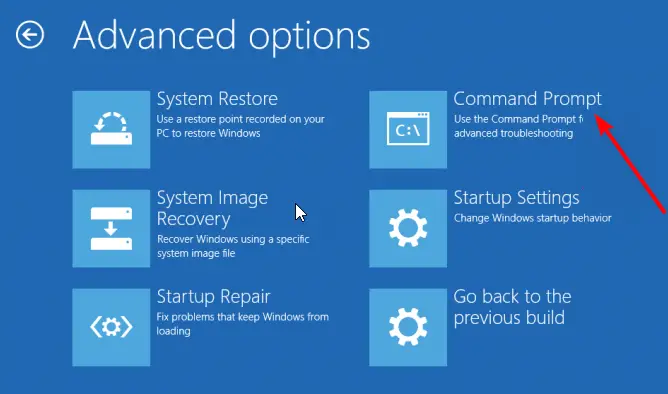
- Para reparar archivos corruptos del sistema, escriba el siguiente comando y presione Ingresar para ejecutarlo: DISM /en línea /imagen de limpieza /restorehealth
- Espere a que el comando termine de ejecutarse. Ahora, ejecute el siguiente comando: sfc /escanear ahora
- Si desea reparar sus registros de arranque, escriba los comandos a continuación y presione Ingresar después de cada: bootrec /ReconstruirBcd bootrec /fixMbr bootrec /fixboot
- Finalmente, para reparar los sectores defectuosos del disco, ejecute el comando (reemplace C con la letra de su unidad) a continuación: chkdsk c: /f /r
Así es como puede reparar archivos corruptos del sistema en Windows 10 desde USB usando el símbolo del sistema. Si bien hemos enumerado las principales formas de reparación que puede realizar, todavía hay mucho más que puede hacer.
Con esto, ahora podemos concluir esta guía sobre cómo reparar Windows 10 usando USB. Ahora debería poder restaurar su PC y solucionar la mayoría de los problemas con los detalles de este artículo.
Si desea saber cómo realizar la actualización de reparación de Windows 10, consulte nuestra guía detallada para hacerlo rápidamente.
No dude en hacérnoslo saber en los comentarios a continuación si encuentra algún problema al realizar los pasos anteriores.






